ubuntu16.04 安装最新版nodejs
- ubuntu软件仓库中自带的nodejs版本过低
$ apt-cache policy nodejs
nodejs:
Installed: (none)
Candidate: 4.2.6~dfsg-1ubuntu4.2
Version table:
4.2.6~dfsg-1ubuntu4.2 500
500 http://mirrors.aliyun.com/ubuntu xenial-updates/universe amd64 Packages
500 http://security.ubuntu.com/ubuntu xenial-security/universe amd64 Packages
4.2.6~dfsg-1ubuntu4 500
500 http://mirrors.aliyun.com/ubuntu xenial/universe amd64 Packages
- 要安装高版本需要使用新的镜像源
但国内访问deb.nodesource.com会出现连接超时,需要设置代理
测试结果如下:
$ curl -sL -v https://deb.nodesource.com/setup_8.x
* Trying 13.35.8.34...
* Connected to deb.nodesource.com (13.35.8.34) port 443 (#0)
* found 148 certificates in /etc/ssl/certs/ca-certificates.crt
* found 592 certificates in /etc/ssl/certs
* ALPN, offering http/1.1
* gnutls_handshake() failed: The TLS connection was non-properly terminated.
* Closing connection 0
Step1> 设置代理
以socks5代理为例:
$ export http_proxy=socks5://127.0.0.1:1080
$ export HTTPS_PROXY=socks5://127.0.0.1:1080
Step2> 使用脚本进行安装:
$ curl -sL https://deb.nodesource.com/setup_8.x | sudo -E bash -
$ sudo apt-get install nodejs
安装记录
## Confirming "xenial" is supported...
+ curl -sLf -o /dev/null 'https://deb.nodesource.com/node_8.x/dists/xenial/Release'
## Adding the NodeSource signing key to your keyring...
+ curl -s https://deb.nodesource.com/gpgkey/nodesource.gpg.key | apt-key add -
OK
## Creating apt sources list file for the NodeSource Node.js 8.x LTS Carbon repo...
+ echo 'deb https://deb.nodesource.com/node_8.x xenial main' > /etc/apt/sources.list.d/nodesource.list
+ echo 'deb-src https://deb.nodesource.com/node_8.x xenial main' >> /etc/apt/sources.list.d/nodesource.list
## Running `apt-get update` for you...
+ apt-get update
Hit:1 http://mirrors.aliyun.com/ubuntu xenial InRelease
Hit:2 http://mirrors.aliyun.com/ubuntu xenial-updates InRelease
Hit:3 http://mirrors.aliyun.com/ubuntu xenial-backports InRelease
Hit:4 http://mirrors.aliyun.com/ubuntu xenial-security InRelease
Hit:5 http://mirrors.aliyun.com/docker-ce/linux/ubuntu xenial InRelease
Get:6 https://deb.nodesource.com/node_8.x xenial InRelease [4,646 B]
Get:7 https://deb.nodesource.com/node_8.x xenial/main Sources [761 B]
Get:8 https://deb.nodesource.com/node_8.x xenial/main amd64 Packages [1,006 B]
Get:9 https://deb.nodesource.com/node_8.x xenial/main i386 Packages [1,004 B]
Fetched 7,417 B in 1s (5,551 B/s)
Reading package lists... Done
## Run `sudo apt-get install -y nodejs` to install Node.js 8.x LTS Carbon and npm
## You may also need development tools to build native addons:
sudo apt-get install gcc g++ make
## To install the Yarn package manager, run:
curl -sL https://dl.yarnpkg.com/debian/pubkey.gpg | sudo apt-key add -
echo "deb https://dl.yarnpkg.com/debian/ stable main" | sudo tee /etc/apt/sources.list.d/yarn.list
sudo apt-get update && sudo apt-get install yarn
如果不想使用脚本,也可以选择手动安装,过程如下:
$ sudo apt-get install apt-transport-https
# 使用代理下载nodesource.gpg.key
$ curl -s https://deb.nodesource.com/gpgkey/nodesource.gpg.key | sudo apt-key add -
OK
# 使用清华镜像源
$ sudo bash -c "echo \"deb https://mirrors.tuna.tsinghua.edu.cn/nodesource/deb_8.x xenial main\" > /etc/apt/sources.list.d/nodesource.list"
$ sudo bash -c "echo \"deb-src https://mirrors.tuna.tsinghua.edu.cn/nodesource/deb_8.x/ xenial main\" >> /etc/apt/sources.list.d/nodesource.list"
$ cat /etc/apt/sources.list.d/nodesource.list
deb https://mirrors.tuna.tsinghua.edu.cn/nodesource/deb_8.x xenial main
deb-src https://mirrors.tuna.tsinghua.edu.cn/nodesource/deb_8.x/ xenial main
$ sudo apt-get update
$ sudo apt-get install nodejs
nodejs安装核心步骤
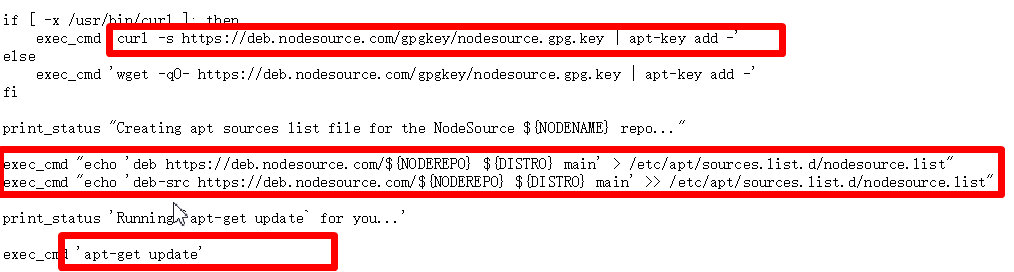
key相关操作
$ apt-key list
...
pub 4096R/68576280 2014-06-13
uid NodeSource <gpg@nodesource.com>
sub 4096R/AA01DA2C 2014-06-13
...
$sudo apt-key del 68576280
$apt-key list | grep node
参考:
- https://nodejs.org/zh-cn/download/package-manager/
- https://mirror.tuna.tsinghua.edu.cn/help/nodesource/
ubuntu16.04 安装最新版nodejs的更多相关文章
- 【转载】Ubuntu16.04安装最新版nodejs
安装最新版nodejs 更新ubuntu软件源 sudo apt-get update sudo apt-get install -y python-software-properties softw ...
- Ubuntu16.04安装最新版nodejs
原文链接:https://www.jianshu.com/p/2b24cd430a7d
- ubuntu16.04安装最新版docker、docker-compose、docker-machine
安装前说明: 本文将介绍在ubuntu16.04系统下安装和升级docker.docker-compose.docker-machine. docker:有两个版本:docker-ce(社区版)和do ...
- Ubuntu16.04安装后开发环境配置和常用软件安装
Ubuntu16.04安装后1.安装常用软件搜狗输入法+编辑器Atom+浏览器Chome+视频播放器vlc+图像编辑器GIMP Image Editor安装+视频录制软件RcordMyDesktop安 ...
- Ubuntu16.04安装Ambari 2.7.3
概念了解 Ambair介绍 Apache Ambari是一个用于支持大数据软件供应 管理与监控软件.它也是一个分布式软件,分为Ambair-Server与Ambari-Client两个部分.在生产环境 ...
- Ubuntu16.04安装之后的几个设置
Ubuntu16.04安装之后的几个设置 Ubuntu16.04界面很漂亮,但是安装之后,需要做如下几个简单的设置,这样用的时候会更加顺畅. 1.中文支持 在右上角有一个齿轮,点击->Syste ...
- ubuntu16.04安装node.js、npm
ubuntu16.04安装node.js.npm1.请尽量避免在 Ubuntu 上使用 apt-get 来安装 node.js, 如果你已经这么做了,请手动移除: sudo apt-get purge ...
- ubuntu16.04安装jdk,tomcat
ubuntu16.04安装jdk,tomcat 最近装了一下tomcat,网上的教程很多,我也试了很多次,但是有一些教程关于tomcat配置是错误的,让我走上了歧途.差点重装系统,还好王总及时出手帮助 ...
- Ubuntu16.04 安装openjdk-7-jdk
Ubuntu16.04 安装openjdk-7-jdk sudo apt-get install openjdk-7-jre 或者sudo apt-get install openjdk-7-jdk ...
随机推荐
- selenium选择器_css属性选择器
搜索 <button class="btn-search tb-bg" type="submit" data-spm-click="gostr= ...
- 【Java】【9】String Date Calendar之间的转换
前言: 1, Calendar 转化 String 2, Calendar 转化 Date 3,Date 转化 String 4,Date 转化 Calendar 5,String 转化 Calend ...
- 使用VUE框架搭建项目基本步骤
ps:初入Vue坑的小伙伴们,对于独立做一个项目可能不清楚需要使用哪些资源,这篇随笔希望对大家有所帮助. 第一步:参照vue的官方文档,建立一个vue的项目 # 全局安装 vue-cli $ npm ...
- python--jianja2
一:渲染模版 要渲染一个模板,通过render_template方法即可. @app.route('/about/')def about():return render_template('about ...
- Linux的远程管理
一.远程管理 与个人用的计算机不同,服务器一般都是运行在IDG机房中,所以我们通常不会直接接触服务器硬件,而是通过各种远程管理方式对服务器进行控制 1.常见远程管理工具方式: -RDP(remote ...
- leetcode python 010
#实现正则表达式匹配并支持'.'和'*'.#''匹配任何单个字符.#'*'匹配前面元素的零个或多个.#匹配应覆盖整个输入字符串(非部分).##Some examples:##isMatch(" ...
- Java正则表达式易错题
以下代码将打印出 public static void main (String[] args) { String classFile = "com.jd.". replaceAl ...
- 有关Java垃圾回收的几个问题
1.Java垃圾回收有什么目的?什么时候进行垃圾回收? 答:垃圾回收的目的是识别并丢弃应用中不再使用的对象以释放和重用资源. 2.System.gc()和Runtime.gc()会做什么事情? 答:这 ...
- 理解linux下的load
我们在做Linux负载计算的时候,我们需要了解负载的几个概念 1)Linux负载是什么 2)Linux负载怎么计算 3)如何区分目前负载是“好”还是“坏” 4)什么时候应该注意哪些不正常的值 1) ...
- SQL Server--------SQL Server常用(查看注释,新增注释,生成实体,查看表结构信息,case when...)
--新增字段: ALTER TABLE line_info ADD line_remark NVARCHAR(MAX) DEFAULT '' EXECUTE sp_addextendedproper ...
